Как использовать Apple Mail (iCloud) на Android?
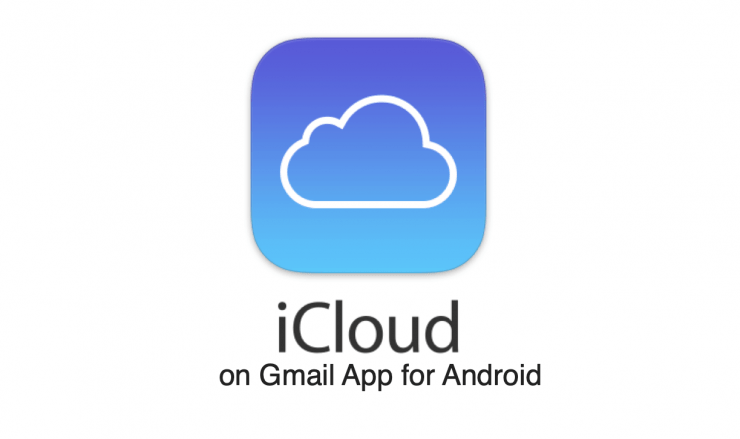
Электронная почта – важная часть нашей цифровой жизни. Если вы профессионал, вы не можете представить ни дня без чтения электронных писем из своего почтового ящика. Есть много разных компаний, которые предоставляют услуги электронной почты. Самыми известными почтовыми сервисами являются Gmail от Google и электронная почта iCloud от Apple. Оба великолепны и просты в использовании почтового сервиса. Если вы пользователь Android, то вы знакомы с Gmail, а если вы пользователь Apple, то iCloud для вас не новость. Теперь, если вы являетесь пользователем Apple и переключаете свое устройство на Android, вы наверняка захотите добавить на него свою электронную почту iCloud.
С помощью учетной записи iCloud вы можете получать и отправлять электронную почту через свой адрес электронной почты iCloud. Это может оказаться очень полезным для вашей профессиональной сети и сократить количество нежелательных писем, которые могут попасть в ваш почтовый ящик Gmail.
На телефонах Android нет прямой возможности добавить учетная запись электронной почты iCloud на телефоне . Но есть другой способ, который может вам помочь. Вы можете использовать этот способ, чтобы добавить свою учетную запись электронной почты iCloud на свой телефон Android и проверять свою электронную почту, а также управлять ею из приложения Gmail. Для этого все, что вам нужно сделать, — сначала создать пароль для конкретного приложения с двухфакторной аутентификацией iCloud, а затем использовать его для входа на устройстве Android.
1. Создайте пароль приложения для своей учетной записи iCloud
Шаг 1. Запустите веб-браузер на ПК или мобильном телефоне и перейдите к appleid.apple.com .
Шаг 2. Войдите на сайт, используя свой Apple ID и пароль.
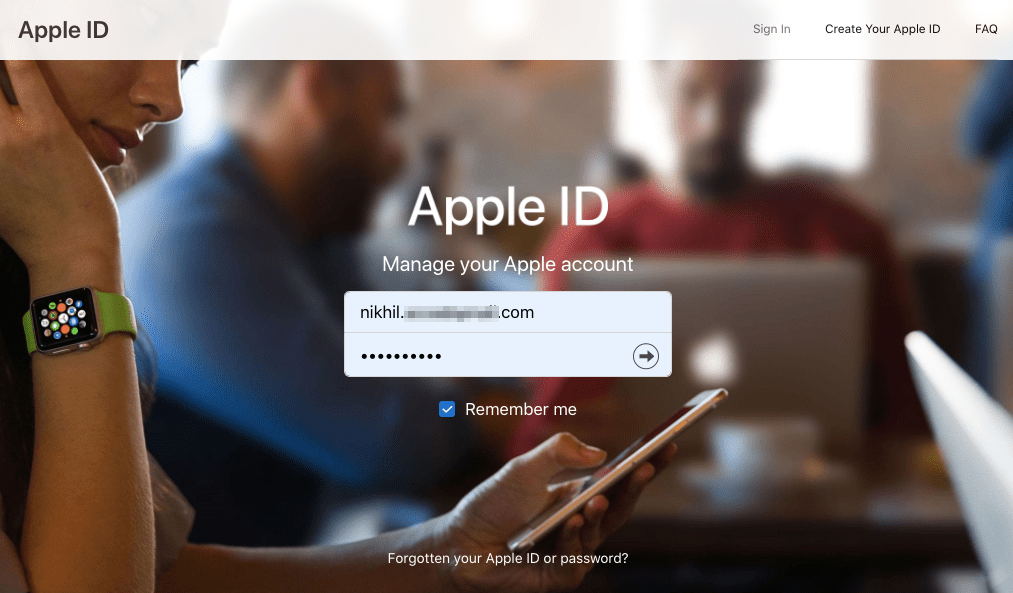
Шаг 3. Он отправит код на ваше устройство Apple или зарегистрированный номер мобильного телефона для проверки.

Шаг 4. Здесь, на панели управления, найдите параметр Пароль приложения. Эту опцию можно найти в меню «Безопасность». После этого нажмите на сгенерированный пароль, чтобы продолжить.

Шаг 5. Появится новое поле. Дайте этому паролю имя, чтобы его было легче запомнить. Далее нажмите Создать, и на экране появится новый пароль.

Шаг 6. И наконец, запишите этот пароль и сохраните его, поскольку он понадобится вам для входа в учетную запись iCloud на телефоне Android.

Теперь выполните следующие действия, чтобы добавить электронную почту iCloud на свое устройство Android.
2. Добавьте адрес электронной почты iCloud на свой телефон Android
Чтобы начать процесс, прежде всего откройте Настройки на Android.
Во-вторых, найдите параметр Аккаунты и нажмите на него, чтобы открыть меню аккаунта
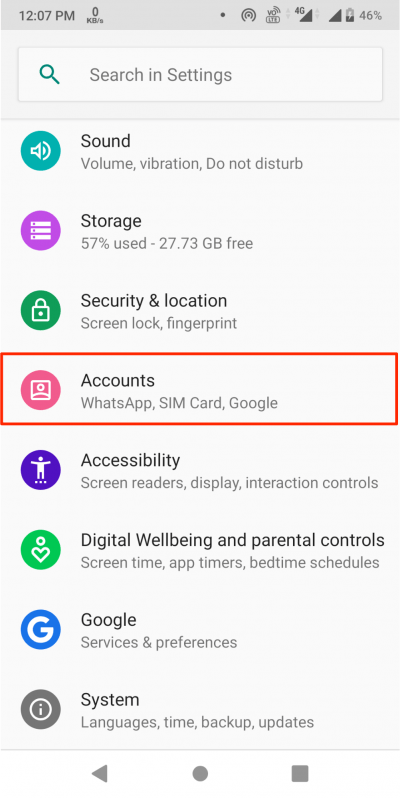
На следующем экране вы увидите различные учетные записи на своем телефоне. Прокрутите вниз, найдите параметр Добавить аккаунт и нажмите на него, чтобы продолжить.

В-третьих, найдите параметр Личный (IMPA) со значком Google и нажмите на него, чтобы продолжить процесс.

Наконец, введите свой адрес электронной почты iCloud в диалоговом окне на экране и нажмите «Далее». После этого введите сгенерированный ранее пароль и следуйте инструкциям на экране, чтобы завершить настройку.

Вот и все. Теперь ваша учетная запись электронной почты iCloud появится в настройках учетных записей. Вы можете использовать его так же, как свою учетную запись Gmail, в приложении Gmail для Android.
Со стола редактора
Подводя итог, можно сказать, что это был процесс добавления учетной записи iCloud в ваш Gmail Android. Некоторые люди думают, что это сложный процесс, и в результате им приходится использовать сторонние приложения для использования своей электронной почты iCloud на Android. Не все приложения плохие, но есть вероятность возникновения проблем с конфиденциальностью при использовании сторонних приложений. Мы настоятельно рекомендуем этот метод, поскольку он полностью безопасен и надежен благодаря безопасности Google. Надеюсь, эта статья поможет вам решить проблемы, связанные с использованием Apple Mail (iCloud) в Gmail Android.


